怎样快速删除360安全浏览器
在电脑使用过程中,有时候我们会因为各种原因想要卸载 360 安全浏览器。别担心,下面就为你带来简单快捷的卸载方法,让你轻松摆脱它。
一、通过控制面板卸载
1. 首先,在电脑桌面上找到“此电脑”图标,右键点击它,然后选择“管理”选项。
2. 在弹出的“计算机管理”窗口中,找到左侧列表中的“服务和应用程序”,点击展开后选择“服务”。
3. 在右侧服务列表中,找到“360 安全浏览器相关服务”,比如“360 browser service”等,右键点击它,选择“停止”。确保相关服务都停止后,再进行卸载操作,防止卸载过程中出现问题。
4. 接着,按下键盘上的“windows”键 + “r”键,打开“运行”对话框,输入“control”并回车,打开“控制面板”。
5. 在控制面板中,找到“程序和功能”选项并点击进入。
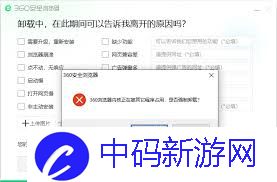
6. 在“程序和功能”列表里,找到“360 安全浏览器”,选中它后点击上方的“卸载”按钮。然后按照提示逐步操作,确认卸载即可。
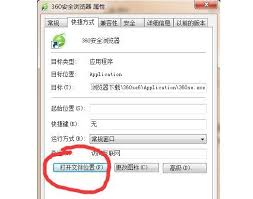
二、使用卸载工具(若常规卸载失败)
如果在上述常规卸载过程中遇到问题,比如提示无法卸载等情况,我们可以借助 360 官方提供的卸载工具来解决。
1. 打开 360 安全卫士(若还能打开的话)。
2. 在 360 安全卫士界面中,找到“软件管家”选项并点击进入。
3. 在软件管家的“卸载”页面,找到“360 安全浏览器”,点击后面的“卸载”按钮。这里的卸载工具会更精准地检测并清理 360 安全浏览器残留的文件和注册表信息,确保卸载得更彻底。
三、手动清理残留
卸载完成后,为了保证系统更加干净整洁,我们还需要手动清理一下可能残留的文件和文件夹。
1. 找到 360 安全浏览器的安装目录,一般默认在“c:⁄⁄program files (x86)⁄⁄360⁄⁄360chrome”(如果是 64 位系统)或者“c:⁄⁄program files⁄⁄360⁄⁄360chrome”(32 位系统)。找到该文件夹后,将其整个删除(前提是已经成功卸载了浏览器)。
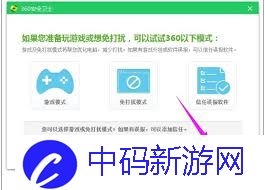
2. 同时,按下“windows”键 + “r”键,打开“运行”对话框,输入“regedit”并回车,打开注册表编辑器。在注册表中搜索与 360 安全浏览器相关的键值,比如包含“360chrome”等字样的项,找到后右键删除。
按照以上步骤,就能快速、彻底地删除 360 安全浏览器啦,让你的电脑恢复清爽!







